Ziel: Diese Anleitung soll dir zeigen, wie du für dein Home Assistant System selber Backups anlegen, lokal und auf dem PC speichern und bei Bedarf wiederherstellen kannst.
Was du benötigst:
- ein installiertes und eingerichtetes Home Assistant System auf deinem Raspberry Pi
- deinen PC / Notebook
- zur Wiederherstellung ggf. eine neue SD-Karte
Das beliebte Smarthome System Home Assistant regelt bei immer mehr Menschen zu Hause das Licht, die Heizung und vieles mehr. Die Einrichtung dieses Systems ist schnell gemacht, doch über die Wochen und Monate steckt doch viel Zeit und Pflege im System.
Da Home Assistant überwiegend auf einem kleinen Einplatinencomputer installiert wird, welcher keine eigene Festplatte besitzt, sondern zum Abspeichern eine SD-Karte (ähnlich wie Digitalkameras) nutzt, besteht hier eine mögliche Fehlerquelle: Viele SD-Karten vertragen über einen längeren Zeitraum die vielen Schreibzugriffe nicht gut und sind irgendwann defekt.
Es können natürlich auch andere Fehler passieren: Eine Fehlkonfiguration macht das System unbrauchbar, dein Raspberry Pi selber geht kaputt...kurz: früher oder später wird möglicherweise irgendetwas nicht mehr funktionieren!
Wohl denjenigen, die dann entspannt lächeln können und ein Backup ihrer bisherigen Arbeit, ihrer Einstellungen, ihrer Sensordaten usw. besitzen! Nach einer kurzen Neuinstallation auf einer ggf. neuen SD-Karte wird das vorhandene Backup einfach wiederhergestellt und die Arbeit kann nahezu ohne große Unterbrechung wieder aufgenommen werden.
Damit auch du zu dem erlauchten Kreis dieser entspannten Menschen gehörst, zeigt dir dieses Anleitung, wie du ganz einfach ein Backup anlegen, auf deinem PC oder Notebook abspeichern und bei Bedarf schnell wiederherstellen kannst.
Fangen wir an!
1. Erstellen eines Backups mit Home Assistant Boardmitteln
Um auf deinem Home Assistant System ein Backup anzulegen, brauchst du lediglich... Home Assistant selber. Die Software bringt schon bei Ersteinrichtung alle wichtigen Dinge mit.
Zunächst rufst du die Anmeldeseite von Home Assistant auf und meldest dich mit deinem Namen und dem Passwort an.
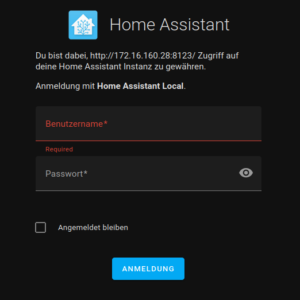
Nach erfolgter Anmeldung gehst du auf die Schaltfläche „Einstellungen“:
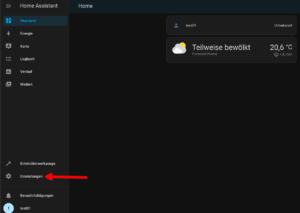
Dann weiter auf „System“:
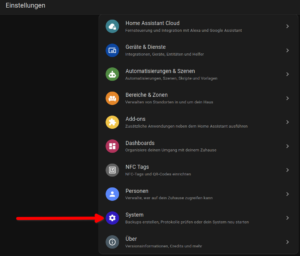
Jetzt wählst du „Backups“ aus:
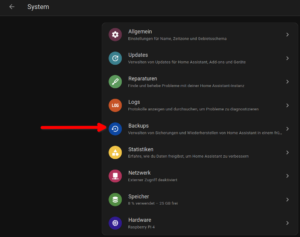
Da du vorher noch kein Backup angelegt hast, erscheint in der Auflistung auch noch nichts. Daher klickst du auf die Schaltfläche „Backup erstellen“.
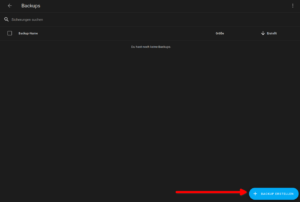
Es öffnet sich ein weiteres Fenster. Hier gibst du (1) einen Namen für dein Backup ein (Datum und Uhrzeit hinterlegt das System automatisch). Außerdem wählst du aus, ob du ein vollständiges oder partielles Backup erstellen möchtest (2), ob das Backup vor fremden Augen geschützt sein soll durch ein Passwort (3) und bestätigst schließlich (4) mit einem Klick auf „Erstellen“:
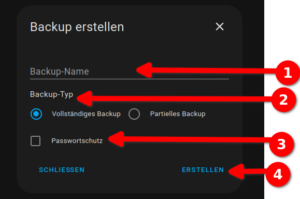
Je nach aktuellem Umfang deines Home Assistant Systems geht das Anlegen des Backups schnell. Es erscheint jetzt in der vorher noch leeren Übersicht:
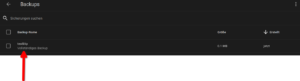
Damit ist deine Arbeit auch schon fertig: Du besitzt jetzt ein Backup deines Home Assistant Systems und aller Einstellungen, die du bisher getätigt hast. Allerdings: das Backup befindet sich jetzt auf eben derselben SD-Karte, die auch Home Assistant selber beherbergt... und wie ich dir in der Einleitung versucht habe zu verdeutlichen: Das ist kein wirklich sicherer Ablageort. Wenn die SD-Karte mit Home Assistant (und dem Backup) kaputt geht, ist auch dein Backup futsch und all die Arbeit ebenso.
Die Lösung ist naheliegend: das Backup muss runter von der Karte, zumindest eine Kopie der Backupdateien sollte außerhalb der SD-Karte sicher aufbewahrt werden!
2. Herunterladen eines angelegten Backups vom Raspberry Pi auf deinen PC / dein Notebook
Auf der Ansicht mit der Auflistung vorhandener Backups wählst du das gewünschte (aktuelle) Backup aus:
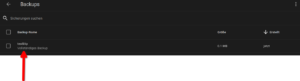
Dazu klickst du einfach einmalig auf den Namen des Backups, es öffnet sich eine detaillierte Ansicht:
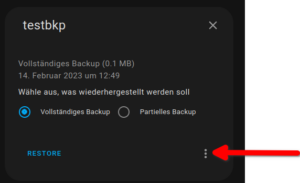
In der Ansicht findest du rechts unten ein Drei-Punkte-Menu:
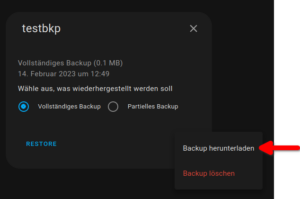
Nach einem Klick auf dieses öffnet sich die folgende Auswahl:
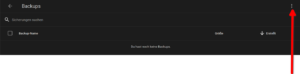
Du wählst hier „Backup herunterladen“, da du ja das angelegte Backup vom Raspberry Pi auf deinen PC speichern möchtest. Nach einem Klick auf die Schaltfläche beginnt direkt der Download, dieser findet sich dann meist auf deinem PC im Ordner „Downloads“ oder dort, wo du es im Browser eingerichtet hast. Damit ist die Backupdatei zusätzlich auch auf deinem PC vorhanden. Selbst wenn jetzt deine SD-Karte (oder dein Raspberry Pi) einen Defekt haben, das Backup ist sicher.
3. Wiederherstellen von Home Assistant mit dem angelegten Backup
Ein Backup zu haben ist super und nimmt ein wenig Sorgen. Allerdings: Wie bekommst du denn nach einem Crash dein System wieder zum Laufen und deine bisher gemachten Einstellungen und Daten wieder?
Genau, indem du das Backup wieder in Home Assistant einspielst, es also wiederherstellst.
Angenommen, es liegt keine Defekt im eigentlichen Sinne vor, sondern du hast (warum auch immer) eine Einstellung verändert und bist plötzlich mit den (unerwünschten) Folgen nicht mehr einverstanden oder deine Einstellungen haben das Home Assistant System beschädigt. Dann hilft dir ein Backup, um einen vorherigen (laufenden) Zustand wieder zu erlangen. Oder du hast es gut gemeint und ein neues Update eingespielt, dass aber unvorhergesehen das System negativ beeinträchtigt. Oder es kommt wirklich zu einem Hardwaredefekt und du musst Home Assistant vollständig neu installieren…
Es gibt viele mögliche Ursachen dafür, dass ein Backup benötigt wird.
Diese Anleitung geht davon aus, dass du das Home Assistant System vollständig neu installieren musstest. Du hast jetzt also dein Home Assistant System wieder funktionierend auf dem Raspberry Pi laufen, jedoch im Urzustand. Was fehlt: deine individuellen Einstellungen! Diese kannst du mit dem Backup wieder herstellen.
Da das System vollständig neu installiert wurde, ist die Liste der angelegten Backups natürlich leer. Da du aber schlauerweise deine Backups auf deinem PC zusätzlich gespeichert hast, kannst du entspannt bleiben: Du begibst dich daher zunächst wieder auf die Ansicht mit den Backups.
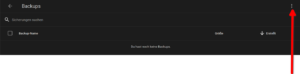
In der Ansicht findest du oben rechts wieder ein Drei-Punkte-Menu, dort klickst du einmal und findest die Option „Backup hochladen“:
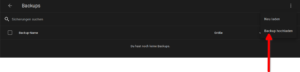
Es öffnet sich ein Fenster, welches dir ermöglicht die Ordner auf deinem PC / Notebook nach den bereits vorhandenen Backupdateien zu durchsuchen:
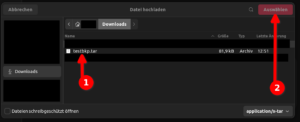
Wähle das passende Backup aus: Es wird unter dem von dir gewählten Namen mit der Dateiendung „.tar“ angezeigt. Dann bestätigst du deine Auswahl mit „Auswählen“.
Im folgenden Fenster wirst du gefragt, ob du ein vollständiges Backup oder ein partielles Backup herstellen möchtest. Triff deine Auswahl und bestätige mit „Restore“:
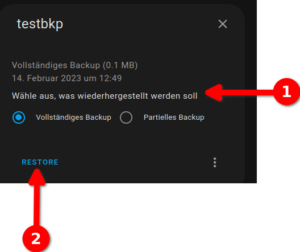
Bevor das System das Backup wiederherstellt, wirst du nochmals gefragt, ob du das wirklich möchtest. Hier bestätigst du erneut mit „Restore“. Danach dauert es einige Minuten (je nach Größe deiner Backupdatei) und Home Assistant sollte mit all deinen alten Einstellungen wieder funktionieren.
Damit hast du es geschafft, dein System zeitnah wieder zum Laufen zu bringen!
Bei Fragen, Anmerkungen, konstruktiver Kritik kannst du dich gerne im Forenbereich unter forum.heimnetz.de anmelden und deine Beiträge veröffentlichen!
Viel Erfolg!
---
Vielen Dank an den User the other für diese Anleitung!